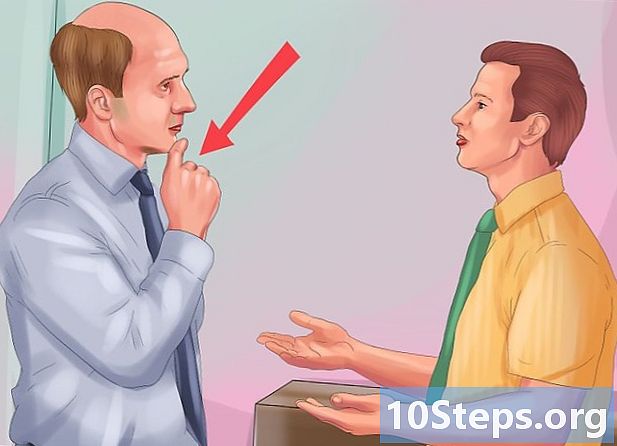Inhoud
Om de infotainment Apple CarPlay, moet u uw iPhone (model 5 of later) met een USB-kabel verbinden met het mediacenter van de auto. Nadat u verbinding heeft gemaakt, kunt u uw telefoon bedienen vanuit het CarPlay-scherm. De eenvoudigste manier om verder te gaan, is door Siri te gebruiken, die u kunt bedienen zonder uw handen van het stuur en uw ogen van de weg te halen.
Stappen
Deel 1 van 5: De verbinding maken
Begrijp de beperkingen van CarPlay. Het programma fungeert als een tweede scherm voor bepaalde iPhone-functies (en werkt er alleen mee). Het apparaat doet nog steeds de hele operatie; dat wil zeggen, CarPlay gebruikt de gps van de mobiele telefoon, niet de auto. Bovendien maakt het geen verbinding met voertuiginstellingen, zoals interieurverlichting. CarPlay is ontworpen om snel en gemakkelijk toegang te geven tot iPhone-functies - kaarten, muziek, telefoon, podcasts, enz. - terwijl de gebruiker rijdt.

Kijk of het mediacentrum van de auto compatibel is. CarPlay moet compatibel zijn met het systeem. Veel fabrikanten nemen het programma op in nieuwere modellen van hun voertuigen. Als dit niet het geval is voor de jouwe, installeer dan een externe ontvanger (te koop in een auto-audiowinkel).- Raadpleeg dit artikel als u de CarPlay-ontvanger zelf wilt installeren - maar het meest aanbevolen is om een professional in te schakelen.

Kijk of je iPhone compatibel is. De telefoon moet zijn aangesloten met een Lightning-kabel om CarPlay te laten werken. Daarom zijn alleen modellen 5 of hoger geschikt, aangezien eerdere versies 30-pins connectoren hebben.
Sluit de iPhone aan op de USB-poort van het mediacenter in de auto. Gebruik de Lightning-kabel van je telefoon (origineel of alternatief). CarPlay werkt alleen als het is aangesloten.
- CarPlay heeft een draadloze versie beschikbaar voor iOS via Bluetooth, maar er is nog geen garantie dat deze methode werkt.

Start CarPlay op het mediacentrum. De exacte stappen van het proces zijn afhankelijk van het autosysteem. Er is meestal een knop voor CarPlay in het hoofdmenu (of iets fysieks op het paneel). In andere gevallen wordt het programma automatisch geopend wanneer de iPhone is aangesloten.- Wanneer CarPlay wordt geopend, is het iPhone-scherm vergrendeld. Mogelijk moet u het ontgrendelen om toegang te krijgen tot het programma. Kort daarna remt ze opnieuw om te voorkomen dat de bestuurder wordt afgeleid.
Deel 2 van 5: Navigeren door CarPlay
Tik op de knoppen om de apps te openen die worden bestuurd door CarPlay. Apple stelt verschillende systeem-apps beschikbaar voor gebruik met het programma, en je kunt ook over het scherm vegen om andere opties te bekijken die zijn goedgekeurd door het bedrijf (als je ze al hebt geïnstalleerd, natuurlijk). Pandora, Spotify en andere streaming-apps zijn er maar een paar.
Gebruik de fysieke knoppen op het mediacenter. Ze werken ook met CarPlay. Draai en draai indien nodig om toegang te krijgen tot de programma-opties.
Gebruik Siri om CarPlay te bedienen met spraakopdrachten. Dit is de meest effectieve methode om het programma te gebruiken, aangezien de bestuurder tijdens het rijden niet naar het scherm hoeft te kijken. Om Siri te activeren, drukt u op de Voice-knop (op het stuur) of houdt u de iPhone-homeknop ingedrukt terwijl het CarPlay-scherm geopend is.
- Met Siri kunt u bijna elke opdracht uitvoeren die CarPlay ondersteunt. U kunt het bijvoorbeeld activeren en "Bel Jan" zeggen om de oproep via de luidsprekers van de auto te plaatsen. Zie de secties hieronder voor meer details over het onderwerp.
Deel 3 van 5: Bellen
Bellen met Siri. Dit is de snelste en veiligste manier om iemand te bellen met CarPlay.
- U kunt ook op de CarPlay Phone-knop klikken (hoewel dit niet wordt aanbevolen tijdens het rijden).
Open Siri. Houd de Voice-knop (op het stuur) of de CarPlay-homeknop ingedrukt.
Zeg "Bel Zo en zo"of bel telefoonnummer"en wacht tot Siri typt. Als er veel mensen met dezelfde naam in uw telefoonboek staan, moet u aangeven welke u wilt bellen.
Voltooi de verbinding met de autoradio. Het geluid van de oproep komt uit de luidsprekers.
Druk op de ophangen-knop op het stuur of op het CarPlay-scherm om het gesprek te beëindigen. Het programma keert dus terug naar de functie die het eerder uitvoerde.
Deel 4 van 5: Routebeschrijving
Open Siri. Het programma kan locaties vinden, routes berekenen en automatisch als gps dienen - allemaal met weinig opdrachten, zonder dat de bestuurder zijn ogen van de weg hoeft te halen.
- Houd Voice (op het stuur) of Home (op het CarPlay-scherm) ingedrukt om Siri te openen.
- U kunt de Maps-app ook openen vanaf uw iPhone, hoewel dit tijdens het rijden riskant is.
Zeg het 'Geef me instructies voor (bepaalde locatie)'. Zeg een straatnaam, een stad of een herkenningspunt. Geef meer details op als Siri de locatie niet herkent.
Wacht tot het programma de route heeft berekend. Dit kan een tijdje duren. Na het geven van instructies en het berekenen van de route naar een specifieke locatie, opent Siri automatisch Kaarten, waardoor gedetailleerde navigatie naar de bestemming mogelijk wordt.
Gebruik Siri om locaties in de buurt te vinden. Op iOS 9 heeft de Kaarten-applicatie de functie "Volgende". Zo kunt u bijvoorbeeld tankstations of restaurants vinden.
- Open Siri en zeg "Zoek een benzinestation in de buurt". Het programma toont het dichtstbijzijnde station op het CarPlay-scherm.
- Klik op het bericht dat u wilt bezoeken voor het programma om de route aan te passen.
Deel 5 van 5: Muziek afspelen
Kijk of je streamingdiensten op je iPhone hebt staan. Aangezien CarPlay enkel dient als scherm voor de iPhone, moet je de muziekbestanden op je telefoon opslaan of een dienst downloaden en / of abonneren op een dienst, zoals Apple Music, Spotify en Pandora. Als u besluit om te streamen, moet u er rekening mee houden dat u moet betalen.
- Als u muziek afspeelt via Apple Music, toont de iPhone de gedownloade nummers op de telefoon zelf of toont en streamt nummers die niet zijn gedownload.
Open Siri. U kunt het programma gebruiken om de muziek volledig te regelen en uw handen en ogen vrij te maken voor richting.
- Houd de Voice-knop (op het stuur) of de homeknop (op het CarPlay-scherm) ingedrukt om Siri te openen.
Vertel Siri wat je wilt horen. Het programma herkent verschillende opdrachten met betrekking tot muziek; vraag wat je wilt. Zeg bijvoorbeeld 'Speel muziek af van kunstenaar x"of" Speel het laatste album af op kunstenaar y"om naar specifieke lijsten of liedjes te luisteren.
- Als u afspeellijsten heeft, vertel dan uw namen aan Siri om ze af te spelen.
Gebruik Siri om de muziek te bedienen. Als het programma muziek afspeelt, kunt u alle gewenste aanpassingen maken. Bijvoorbeeld: zeg "Enable random", "Pause", "To", "Play" etc.
Probeer Siri te gebruiken met andere muziek-apps. Siri werkt goed met Apple Music, maar niet altijd met opties als Spotify, Pandora en dergelijke. Probeer ze allemaal om te zien wat werkt.